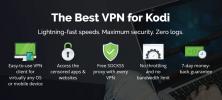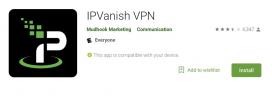Kuinka lisätä elokuvia ja TV-ohjelmia lisäosista Kodi-kirjastoon
Kodi on uskomaton ohjelmisto mediatiedostojen järjestämistä ja katselemista varten. Ja se voi tehdä vielä enemmän, jos käytät lisäosia - pieniä lisäohjelmia, jotka lisäävät lisätoimintoja Kodi-järjestelmään. Paljon ihmisiä käyttää Kodi-lisäosat katsella televisio-ohjelmia ja elokuvia suoratoistamalla niitä Internetissä.
Lisäosien käyttämisellä tällä tavalla on kuitenkin yksi häirintä, ja se voi olla, että kaiken järjestäminen voi olla vaikeaa. Jos käytät useita erilaisia lisäosia katsomaan erityyppistä sisältöä, on helppo menettää seuraamasi katsomasi ja mitä et ole. Yksi tapa käsitellä tätä asiaa on käyttää MetalliQ-lisäosaa. Tässä meta-lisäosassa on joukko hyödyllisiä ominaisuuksia, jotka olemme käymässä läpi, mukaan lukien kyky lisää televisio-ohjelmia tai elokuvia lisäosista Kodi-kirjastoosi. Lue lisätietoja.

30 päivän rahat takaisin -takuu
Lisälaitteita käytettäessä Kodi-käyttäjien pitäisi saada VPN
Saamme heti yksityiskohtia siitä, miten alla olevaa MetalliQ-lisäosaa käytetään, mutta ensin meidän on keskusteltava turvallisuuskysymyksistä. Vaikka itse MetalliQ-lisäosa on täysin laillinen, kuten myös Kodi-ohjelmisto, monet lisäosista, jotka MetalliQ integroi BoB vapautettu ja liitto olemassa laillisella harmaalla alueella. Joidenkin näiden lisäosien avulla voit suoratoistaa tekijänoikeuksien alaista sisältöä ilmaiseksi, ja jos sinut kiinni niitä käytetään, saatat olla vastuussa sakosta.
Suojautuaksesi oikeudellisilta ongelmilta, kun käytät Kodi-lisäosia sisällön suoratoistoon, suosittelemme hankkimaan VPN. VPN salaa kaikki tiedot, jotka Kodi-laitteesi lähettää Internetissä, ja tämä salaus tarkoittaa, että Internet-palveluntarjoajasi tai lainvalvontaviranomaiset eivät pysty seuraamaan Internetin käyttöä. Kukaan ei voi nähdä millä sivustoilla olet käymässäsi vai virtaatko sisältöä vai ei. VPN: n käyttö on yksinkertainen ja turvallinen tapa suojata itsesi käytettäessä Kodi-lisäosia.
Kuinka valita VPN-palveluntarjoaja
Kun kyse on VPN-palveluntarjoajan valitsemisesta, siellä on paljon vaihtoehtoja. Kun valitset, tässä on tärkeimmät tekijät, joita sinun tulisi etsiä:
- Nopeat yhteydet jota voit käyttää videon suoratoistoon ilman puskurointia tai kokkaamista
- Hyvä turvallisuuspolitiikka kuten käyttävät vahvaa salausta ja joilla on ei kirjauskäytäntöä
- Paljon palvelimia monissa eri maissa, jotta saat maksimaalisen joustavuuden
- Helppo käyttää ohjelmistoa, joka tukee useita eri alustoja
IPVanish - paras VPN Kodille

Kun nämä neljä tekijää otetaan huomioon, niin Kodi-käyttäjille suosittelema VPN-palveluntarjoaja on IPVanish. Se tarjoaa salamannopeat yhteysnopeudet, vahvan 256-bittisen salauksen tietojen turvallisuuden takaamiseksi, eikä kirjautumista koskevaa käytäntöä, jotta yksityisyyttäsi ei vaaranneta. Saat pääsyn yli 1000 palvelimen palvelinverkkoon yli 60 maassa, ja yksinkertainen ja hyvin suunniteltu ohjelmisto on saatavana Androidille, iOS: lle, PC: lle ja Macille.
IPVanish tarjoaa 7 päivän rahat takaisin -takuun, mikä tarkoittaa, että sinulla on viikko testata sitä riskittömästi. Huomatkaa että Riippuvuusvinkkejä lukijat voivat säästää valtava 60% täällä IPVanishin vuosisuunnitelmasta, laskemalla kuukausittainen hinta vain 4,87 dollariin kuukaudessa.
Siirrytään seuraavaksi lajiteltuun MetalliQ-lisäosan yksityiskohtiin ja siihen, mihin voit käyttää sitä.
Mikä on MetalliQ?
MetalliQ on mitä kutsutaan meta-lisäosaksi. Tämä tarkoittaa, että se on hyödyllinen muiden Kodi-lisäosien hallintaan ja työskentelyyn. Jos sinulla on vain muutama lisäosa ja käytät niitä vain satunnaisesti, et todennäköisesti löydä paljon hyötyä MetalliQ: lle. Mutta jos sinulla on paljon lisäosia ja käytät niitä päätapana kuluttaa sisältöä Kodissa, MetalliQ on erittäin hyödyllinen.
Ensimmäinen asia, jonka MetalliQ tekee, on toimia metahakuna, jonka avulla voit etsiä monia erilaisia lisäosia löytääksesi haluamasi asia. Oletetaan esimerkiksi, että haluat katsoa uutta Ghostbusters-elokuvaa, mutta sinulla ei ole sitä kiintolevylläsi, etkä tiedä onko sitä saatavilla lisäosissa. Sinun täytyy vain avata MetalliQ (menemällä Lisäosia, sitten Video-lisäosat, sitten MetalliQ) ja valitse Elokuvat -vaihtoehto valikosta. Valitse sitten Haku: Elokuva.
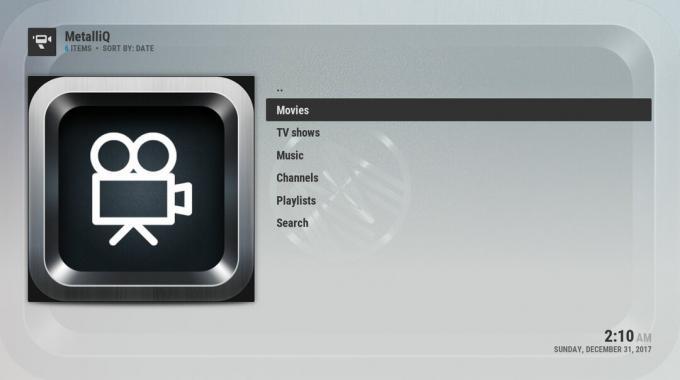
Kirjoita hakukysely ja napsauta sitten valitsemaa vaihtoehtoa Haku: 'aavemaiset' - Elokuvat (TMDb). Tällöin luettelo elokuvista, jotka vastaavat hakutermiä, ja napsautat haluamaasi elokuvaa. Nyt näet kaikki käytettävissä olevat vaihtoehdot kyseisen elokuvan katselemiseen järjestelmässäsi. Näet esimerkiksi linkkejä elokuvan katselemiseen BoB Unleashed-, Covenant- tai Elysium-ohjelmissa, jos nämä lisäosat on asennettu. Napsauta linkkiä ja sinut ohjataan suoraan elokuvaan.


Voit käyttää samaa menetelmää TV-ohjelmien, musiikin ja kanavien etsimiseen. Tämän avulla on paljon nopeampaa etsiä useita eri lisäosia halutun sisällön löytämiseksi. Tämä toimii kaikkien Exodus-haarukkalisäosien kanssa, kuten BoB Unleashed, Covenant, Specto, Elysium, Velocity ja muut.
Mutta MetalliQ: ssa on vielä hyödyllisempi ominaisuus, josta monet ihmiset eivät tiedä:
MetalliQ: n käyttö sisällön lisäämiseen lisäosista kirjastoosi
Jos käytät lisäosia paljon, saatat huomata, että se on melko ärsyttävää yrittää seurata kaikkea mitä katsot. Ehkä olet juuri katsellut hienoa elokuvaa Spectossa, ja nyt haluat katsoa televisio-ohjelmaa Covenantissa. Mutta se, että selataan näiden lisäosien välillä, on ärsyttävää. Ja mikä vielä pahempaa, jos olet katsomassa televisio-ohjelman kauden puoliväliin, sinun on navigoitava kaikki lisäosat, esityksen lisäosien ja jakson vuodenaikojen läpi, ennen kuin voit aloittaa seuraavan jakson pelaamista. Tietysti on parempi tapa?
Siellä on, ja MetalliQ voi auttaa. Kun olet asentanut MetalliQ-lisäosan, se antaa sinulle mahdollisuuden lisätä sisältöä muista lisäosista Kodi-kirjastoosi. Se voi olla elokuva tai TV-ohjelma mistä tahansa tuetuista lisäosista. Sinun on löydettävä etsimäsi sisältö lisäosasta vain kerran, niin voit lisätä sen kirjastoosi ja löytää sen helposti Kodin televisio-ohjelmien tai elokuvien osiosta.
Tapa, jolla se toimii, on yksinkertainen. Etsi haluamasi sisältö valitsemallasi lisäosalla. Otamme esimerkin etsimästä The Punisher Elysium-lisäosan avulla. Haet ohjelmaa tavalliseen tapaan käyttämällä Elysium-hakuvaihtoehtoa. Kun näet haluamasi ohjelman otsikon - tässä tapauksessa se on Marvel's The Punisher -, napsautat hiiren kakkospainikkeella otsikkoa.

Napsauta hiiren oikean painikkeen valikossa vaihtoehtoa, joka sanoo Lisää kirjastoon. Napsauttamalla sitä näet huomautuksen, että MetalliQ vetää TMDb: ltä tietoja ohjelmasta tai elokuvasta. Se vie vain sekunnin, ja sitten sivu latautuu uudelleen ja näyttää niin kuin ennen.
Mutta nyt, kun siirryt Kodin TV-ohjelmien osioon, huomaat, että The Punisher on lisätty ohjelmiin. Voit selata vuodenaikoja, nähdä pikkukuvia ja lukea jaksojen yhteenvetoja aivan kuten kaikki muut TV-ohjelmasi, joiden tiedostot ovat kiintolevylläsi. Siinä on myös sama katselujakson seuranta, joten jos on jakso, jota et ole vielä katsellut, näet harmaan ympyrän otsikonsa perusteella ja kun olet katsellut jakson, näet vihreän linnun vieressä se. Voit helposti seurata katsomasi monia erilaisia ohjelmia kirjastossa olevien eri lisäosien kautta.

MetalliQ integroi kokonaan Internetissä suoratoistetun sisällön lisäosan avulla kovalevyllesi tallentamaan sisältöön. Sen avulla voit pitää yhden, siististi järjestetyn kirjaston, jossa on kaikki suosikkiohjelmasi ja elokuvasi riippumatta siitä, mitä menetelmää käytät niiden katseluun.
Kuinka asentaa MetalliQ-lisäosa Kodille
Jotta voit hyödyntää kaikkia MetalliQ-lisäosan hyödyllisiä ominaisuuksia, sinun on ensin asennettava lisäosa Kodi-järjestelmään. Voit tehdä sen seuraavasti:
- Aloita Kodi aloitusnäyttö
- Mene asetukset sitten Tiedostonhallinta
- Klikkaa Lisää lähde
- Napsauta missä se sanoo
- Kirjoita tämä URL: https://archive.org/download/OpenELEQ/ (ja älä unohda sisällyttää http://)
- Nimeä lähde ELEQ ja napsauta kunnossa
- Palaa takaisin aloitusnäyttö
- Klikkaa Lisäosia
- Napsauta kuvaketta, joka näyttää avaa laatikko
- Klikkaa Asenna zip-tiedostosta
- Klikkaa ELEQ ja valitse repository.q.zip
-
Odota hetkeksi ja näet ilmoituksen, kun arkisto on asennettu

- Mene nyt Asenna arkistosta
- Mene Q: n repo
- Mene Video-lisäosat
- löytö MetalliQ ja napsauta sitä
- Näet näytön, jossa on tietoja lisäosasta. Klikkaus Asentaa pohjalla
-
Odota kunnes näet uuden ilmoituksen lisäosan asennuksesta

- Kun avaat lisäosan ensimmäistä kertaa, se vie sinut läpi automaattisen asennuksen. Valitse vain haluamasi vaihtoehdot ja odota minuutti, kunnes asennus on valmis
johtopäätös
Kodi-käyttäjien, jotka käyttävät vain satunnaisesti lisäosia, ei tarvitse huolehtia MetalliQ: sta, koska se ei tarjoa heille niin paljon. Jos kuitenkin käytät lisäosia paljon, MetalliQista tulee korvaamaton. Voit käyttää sitä useisiin toimintoihin, kuten etsiä kaikista lisäosista tietyn sisällön osia, jotta sinun ei tarvitse etsiä kutakin lisäosaa yksitellen. Voit käyttää sitä myös lisätä televisio-ohjelmia tai elokuvia lisäosista Kodi-kirjastoosi, mikä auttaa pitämään kirjastosi järjestäytyneenä ja tekee katselusta entistä tehokkaampaa ja helpompaa käsitellä.
Vakaville Kodi-käyttäjille MetalliQ on todella kätevä pieni lisäosa, joka on saatavana, ja suosittelemme sitä.
Käytätkö MetalliQ: ta kirjaston järjestämiseen vai onko sinulla toinen temppu lisäosien katselun järjestämiseen? Kerro meille vinkkistasi ja tekniikoistasi alla olevissa kommenteissa!
Haku
Uusimmat Viestit
Noobsandnerds Kodi -apuohjelma
Kodi on uskomattoman tehokas avoimen lähdekoodin mediakeskussovellu...
Kuinka korjata Kodi-puskurointi Amazon Fire Stick- tai Fire TV -sovelluksella
Oletko koskaan katsellut elokuvaa, kun yhtäkkiä kaikki pysähtyy? Tä...
Kuinka asentaa VPN Android TV -laatikkoon tai Kodi-ruutuun
Kaikkien mukavuuksien vuoksi Android TV: n tai Kodi -laatikon käytt...